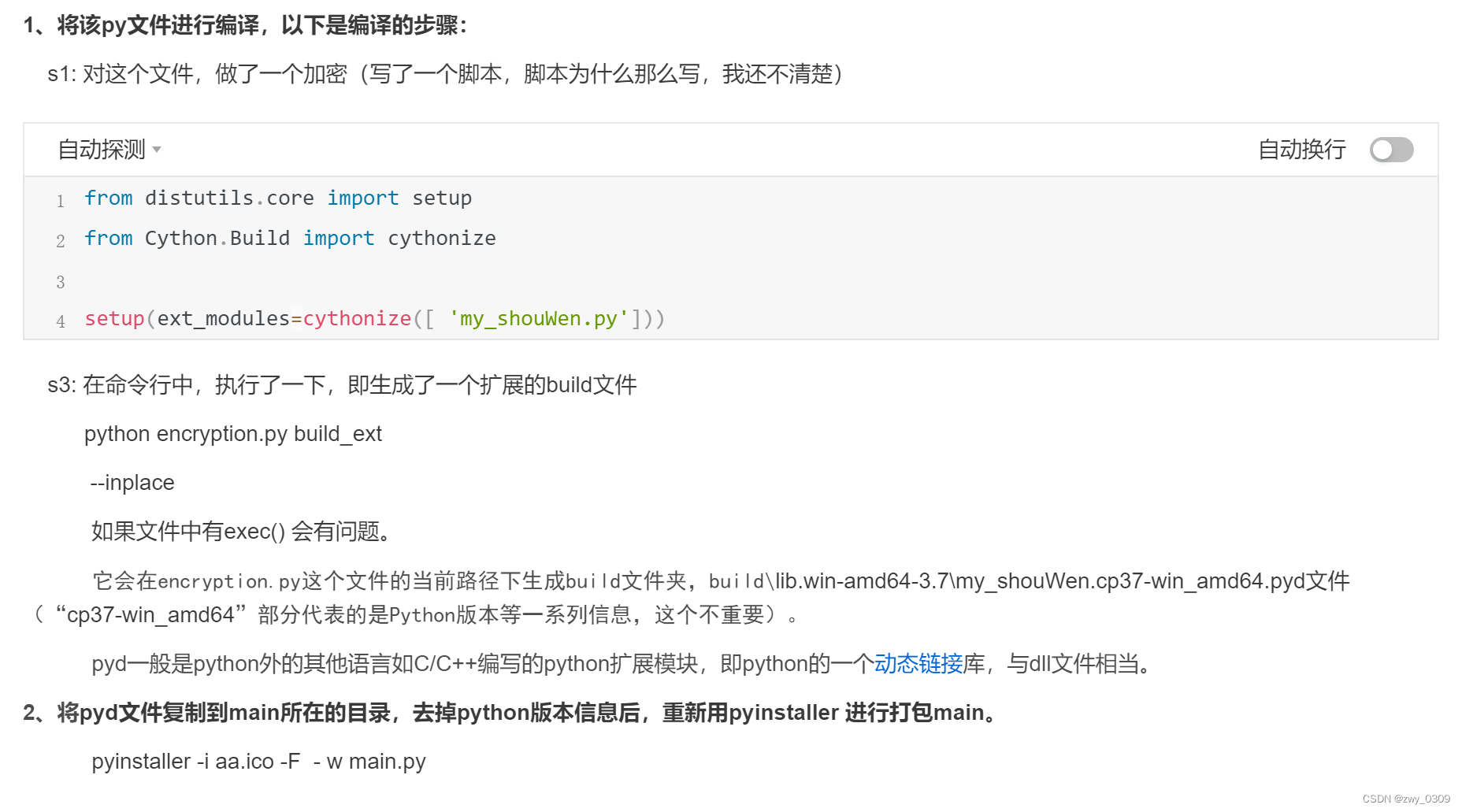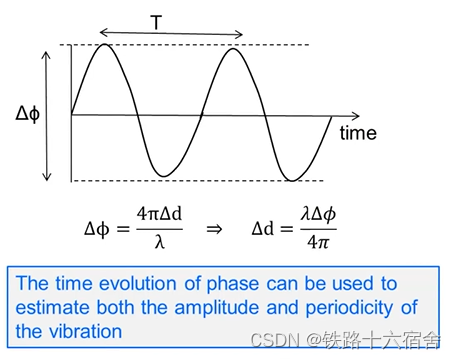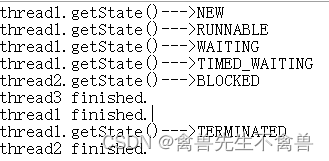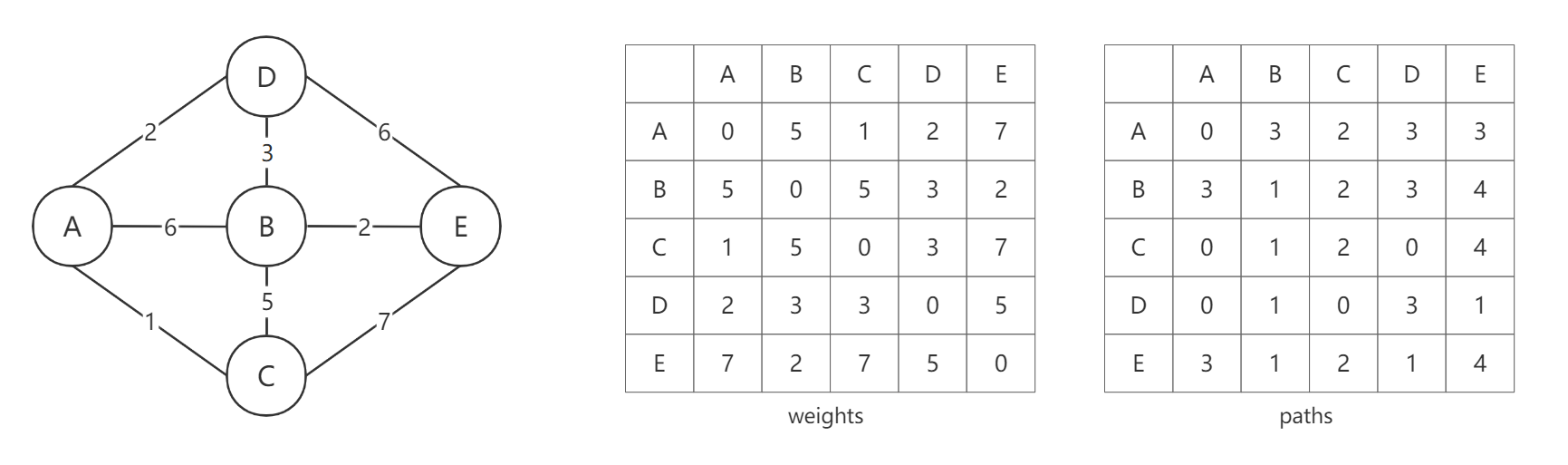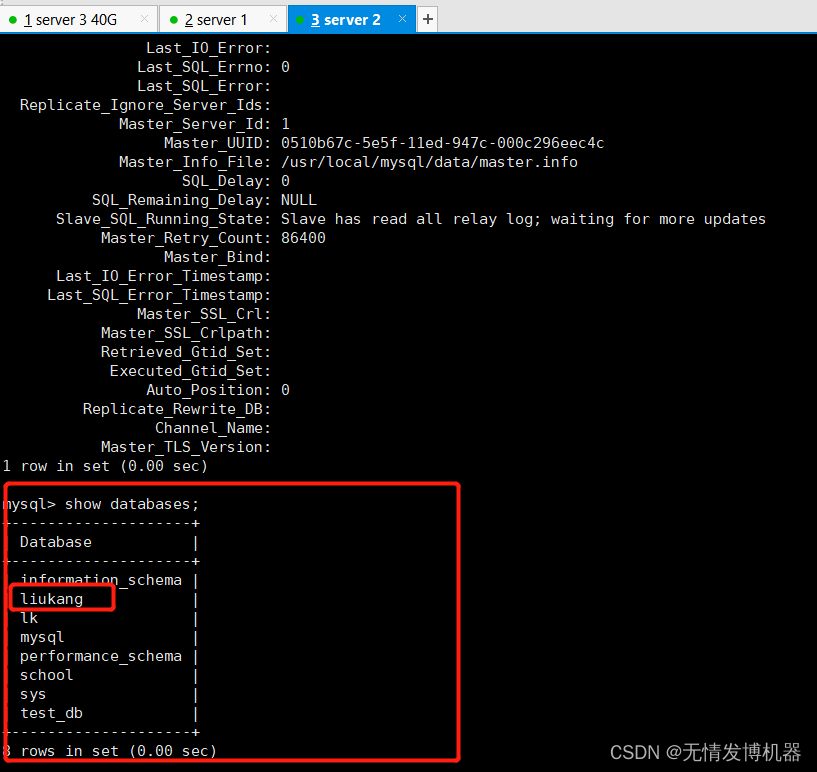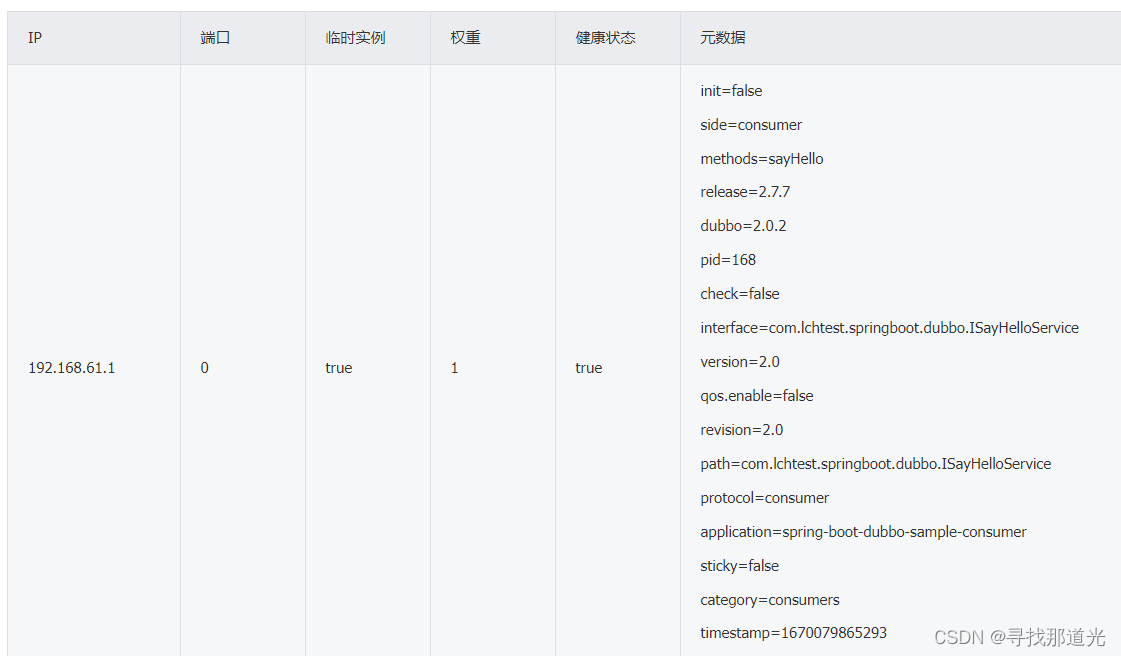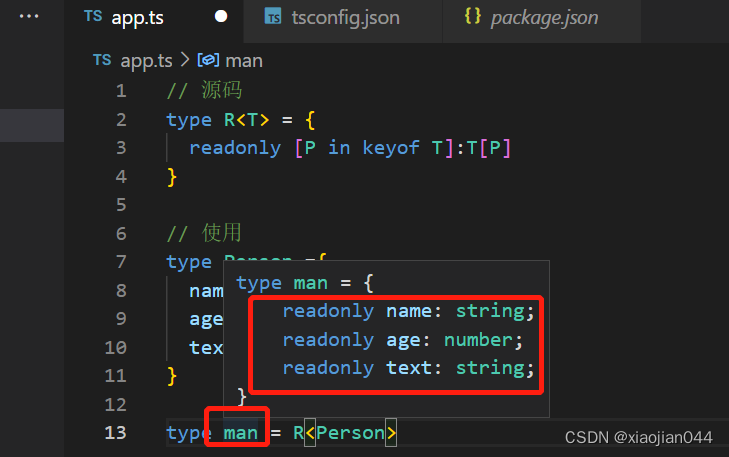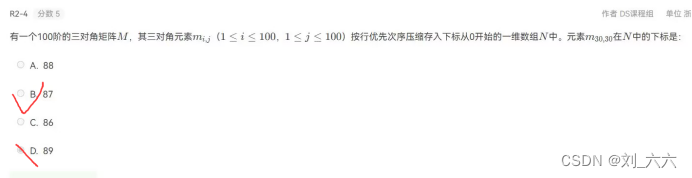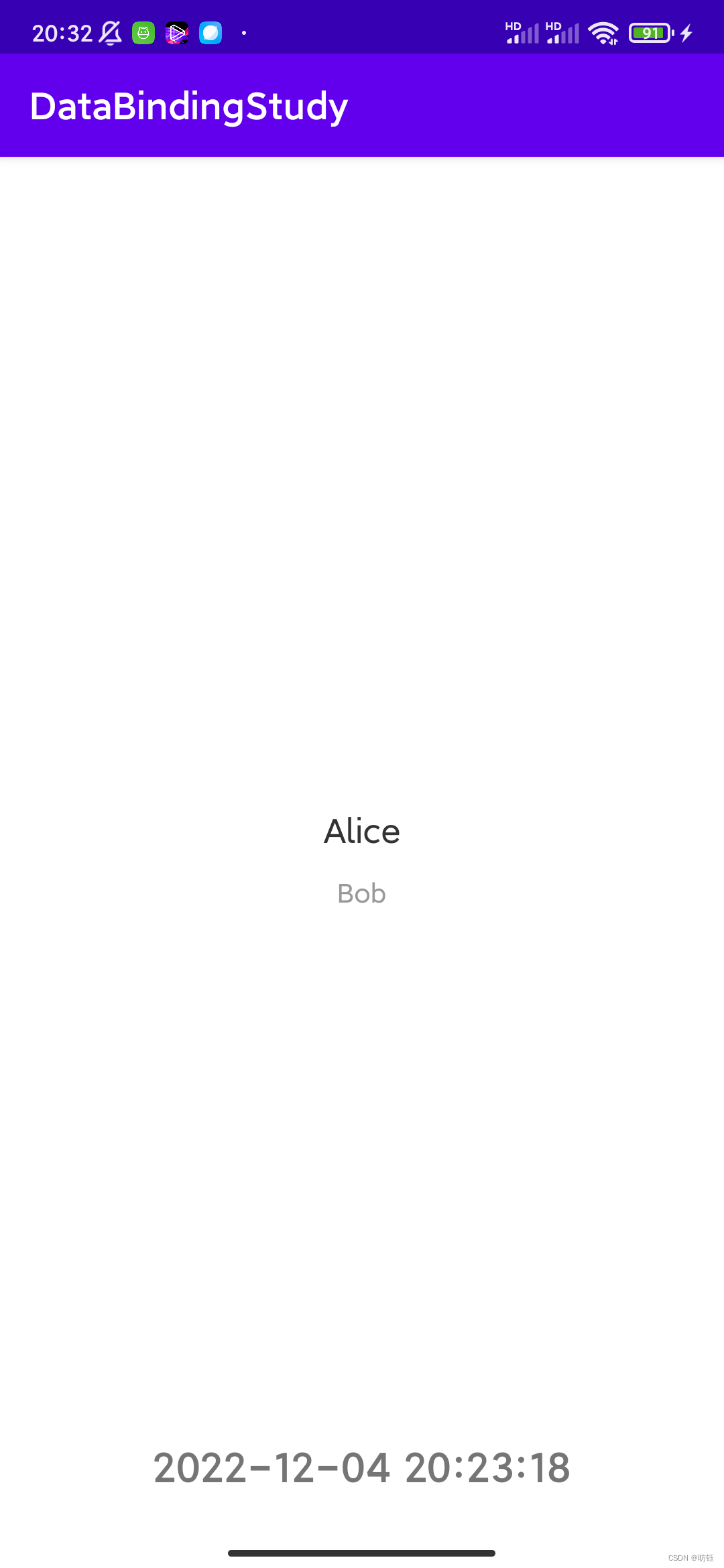本文将介绍如何选择和使用腾讯云服务器的方法新手教程。云服务器能帮助快速构建更稳定、安全的应用,降低开发运维的难度和整体IT成本。腾讯云CVM云服务器提供多种类型的实例、操作系统和软件包。各实例中的 CPU、内存、硬盘和带宽可以灵活调整,以满足应用程序的资源需要。同时腾讯云市场提供第三方镜像及软件可以选择。

一、腾讯云服务器的选择
1、打开 腾讯云官网,找到菜单里的“云服务器”,进入:腾讯云服务器CVM页面
2、这里有“快速配置”和“自定义配置”的选项,快速配置这里就不详细写了。主要写如何“自定义配置”购买。这里的“计费模式”,可以选择包年包月,或者按量计费。根据自身的业务使用场景,哪个划算就选哪个。(按量计费模式的价格比包年包月计费模式高3-4倍。)包年包月:适用需求量长期稳定的业务。按量计费:适用需求量有大幅波动的场景。竞价实例:最高享受按量计费80%折扣,但可能被自动释放。业务场景中不建议使用。
3、选择好计费模式之后,接下来选择“地域”和“可用区”。其中的“中国香港”和国外地区都是免备案的。建议选择最靠近自己客户的地域,可降低访问时延。
4、接下来就是实例的配置选择,这里根据自己的用途,来选择对应的实例配置。比如CPU、内存 基本上各个型号都能找到。
5、下一步就是“镜像”选择了。这里的镜像一般可以从“公共镜像”和“镜像市场”选择。公共镜像指的是:腾讯云官方提供的公共基础镜像,仅包含初始的系统环境和必要组件。根据实际情况自助配置应用环境或相关软件配置。镜像市场指的是:腾讯云严格审核第三方服务商提供的镜像,除了常规的操作系统等预安装环境,通常还集成了如PHP、Java、FTP、Nginx、Docker、WordPress、Discuz等常用的热门软件环境,满足建站/应用开发/可视化管理等个性化需求。比如你想要建站的话,一般建议选择CentOS系统,比如CentOS 7.9 64位
6、接下来,你可以自定义系统盘的大小,或者再增加数据盘,也是可以的。系统盘:用来存储云服务器运行操作系统的存储空间。数据盘:主要用来存储用户数据。数据盘需要进行挂载及格式化后方可使用。
7、这个“定期快照”的服务,可恢复由用户误删,病毒感染等情况导致的数据异常。为了数据更加安全,建议可以选择勾选。不过需要注意的是,目前的快照服务是计费的。比如包年包月的高性能云硬盘 快照价格大概在0.35-0.56元/GB/月左右,硬盘不大的话,价格还是很便宜的。
8、接着选择“下一步:设置网络和主机”。
9、网络和带宽这里,选择默认的即可。
10、接下来的“带宽计费模式”,可以选择“按带宽计费”或者“按使用流量”计费。按固定带宽计费,适合网络带宽使用稳定的用户。按使用流量计费,流量费用每小时结算一次,当账户余额不足时,两小时内将被停止公网访问服务。
11、接下来的安全组选择很重要。如果你不熟悉的话,建“新建安全组”,如果你准备建站的话,这里要记得勾选“TCP:80” 和 “TCP:443”这两个选项。建议全部勾选下面这些选型,:
12、后面的“登录方式”,可以先设置一个密码。后面用来远程登录到云服务器。这个密码如果不小心忘记了,后面的云服务器管理控制台也是可以修改的。至于密钥登录方式,你也可以后面再去设置关联,也可以不设置。密钥登录方式相比密码登录方式更加安全一些。
13、这里的“其他设置”里,除了“登录方式”,其他的选型都可以不用填,保持默认即可 。
14、最下面的“高级设置”,如果没有需要的话,也没有必要设置,不用管它。
15、接着,点击“下一步:确认配置信息”即可。
16、确认好配置信息无误后,勾选“协议”,然后选择购买的时长,一般建议选择1年以上更加优惠。
17、最后点击右下角的“立即购买”即可。等待几分钟之后,你的腾讯云服务器就后自动创建完成。接着,点击页面右上角的“控制台”找到“云服务器”进入。就可以看到你购买的云服务器信息了。
18、常见问题:如果没有看到的话,点击“实例”旁边的其他地域,找到对应的地域进去就可以看到了。接下来,就可以开始远程连接你的腾讯云服务器了。
19、腾讯云服务器的使用:这里主要讲一下如何远程连接你的腾讯云服务器,以及如何用腾讯云服务器建站。首先是远程连接云服务器,其实远程连接云服务器有好几种方式,包括标准登录方式、SSH登录方式、远程软件登录方式、VNC登录方式等等,以及从手机移动端登录的方式。由于篇幅比较长,大家可以直接查看这篇教程,
另外,还有关于如何用腾讯云服务器搭建网站,其实用云服务器建站还是很简单的,我一直推荐新手朋友直接安装宝塔面板后,一键部署网站的方式比较简单方便,不容易出错。另外,通过宝塔面板的可视化操作面板,也能非常方便地进行很多操作,对于小白来说,简直太好用了。
来源:https://2bcd.com/1835.html

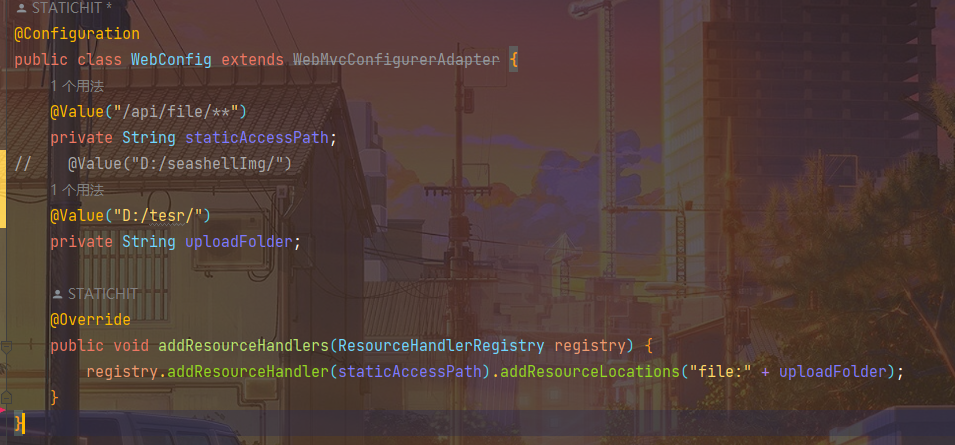
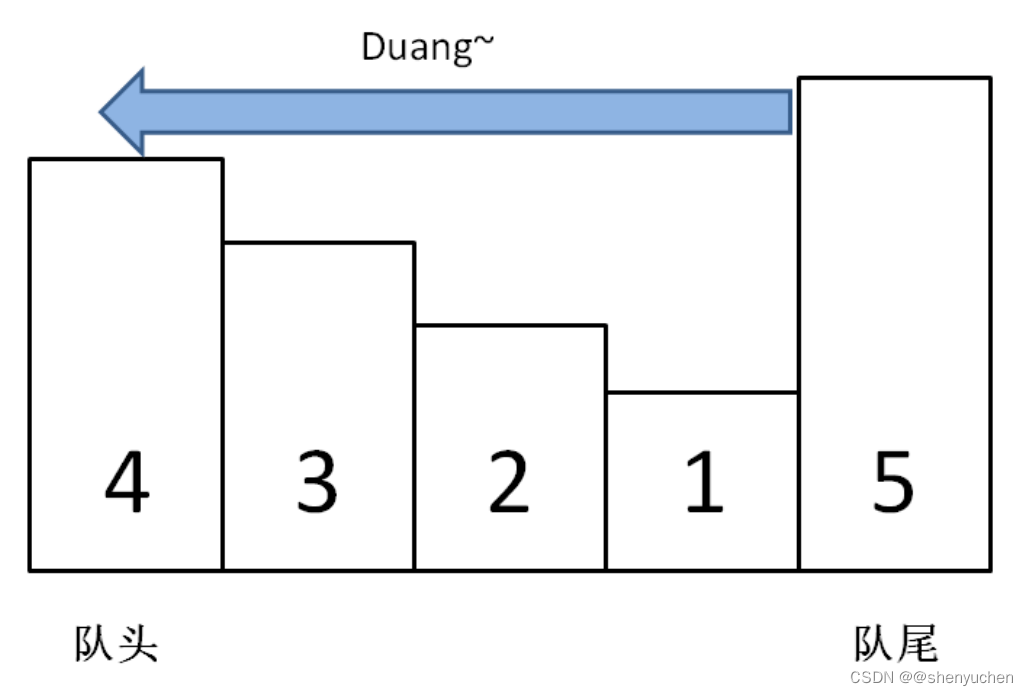


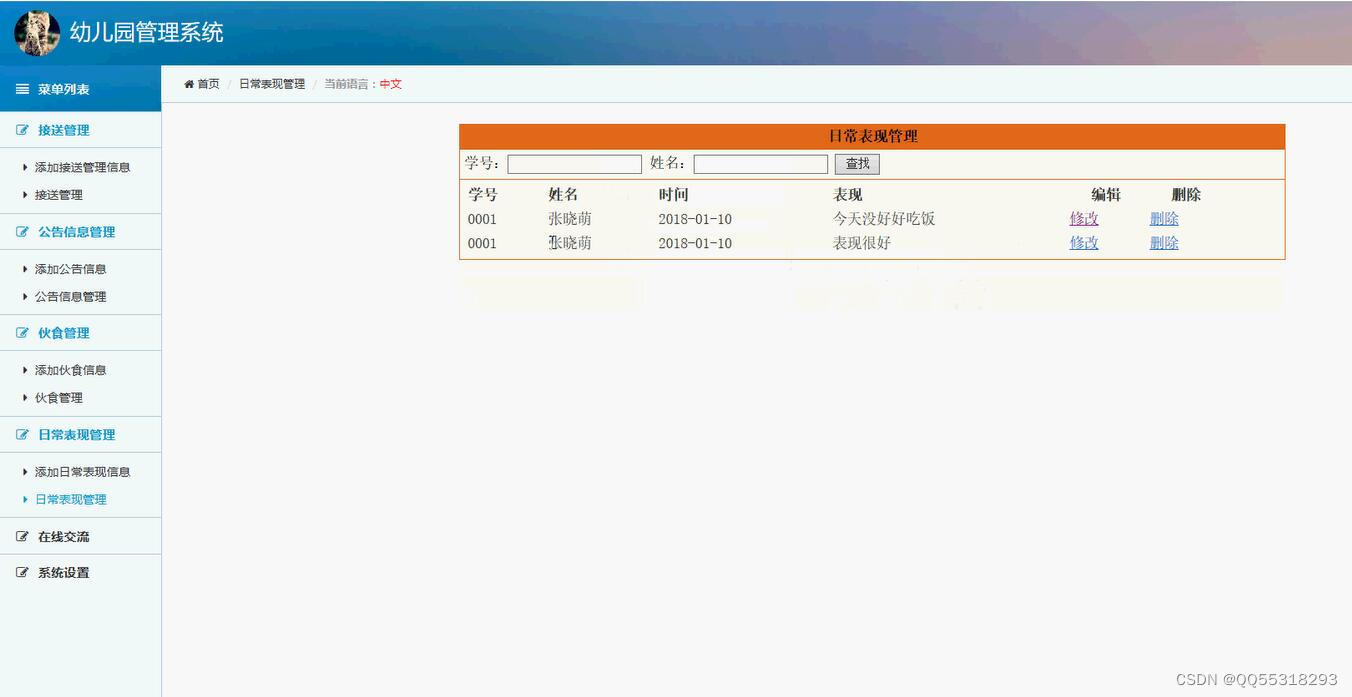

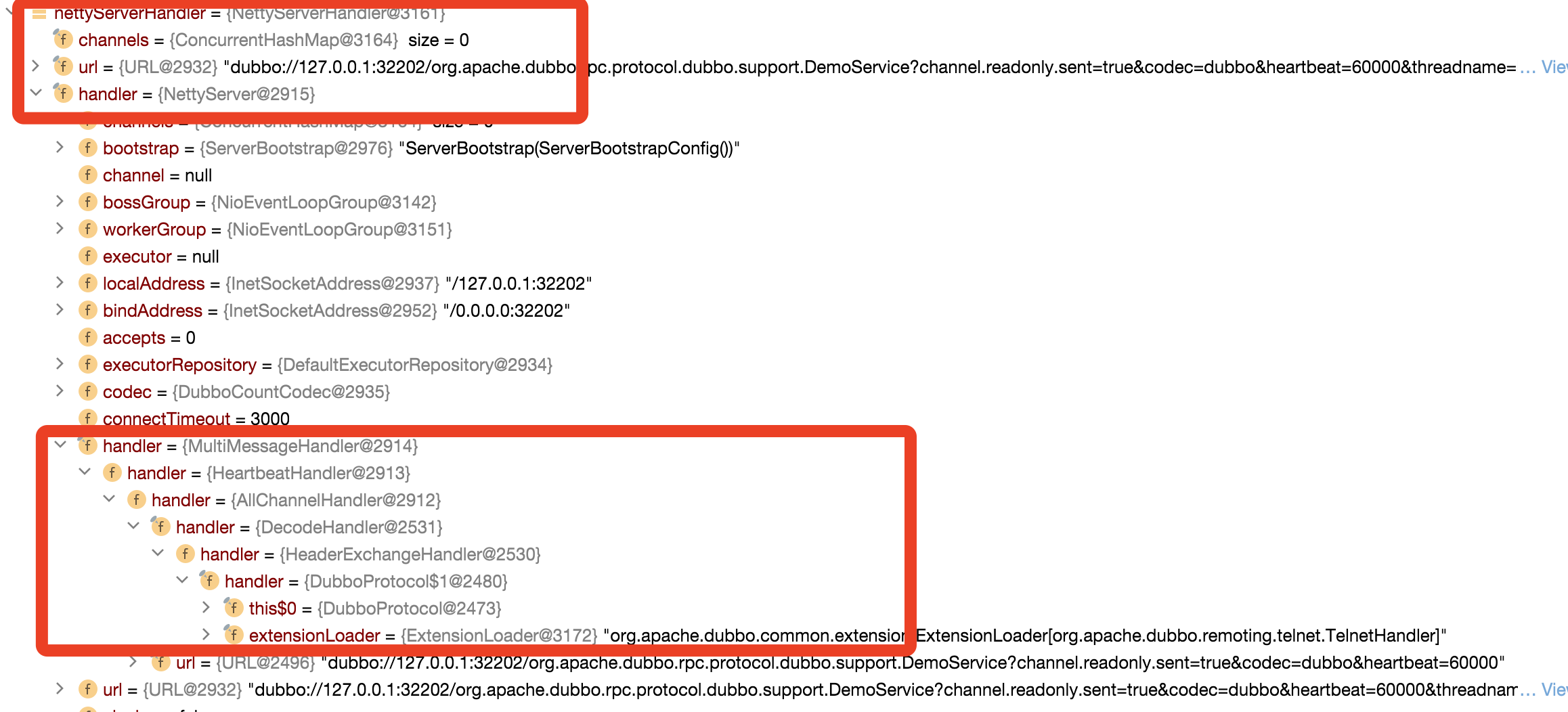
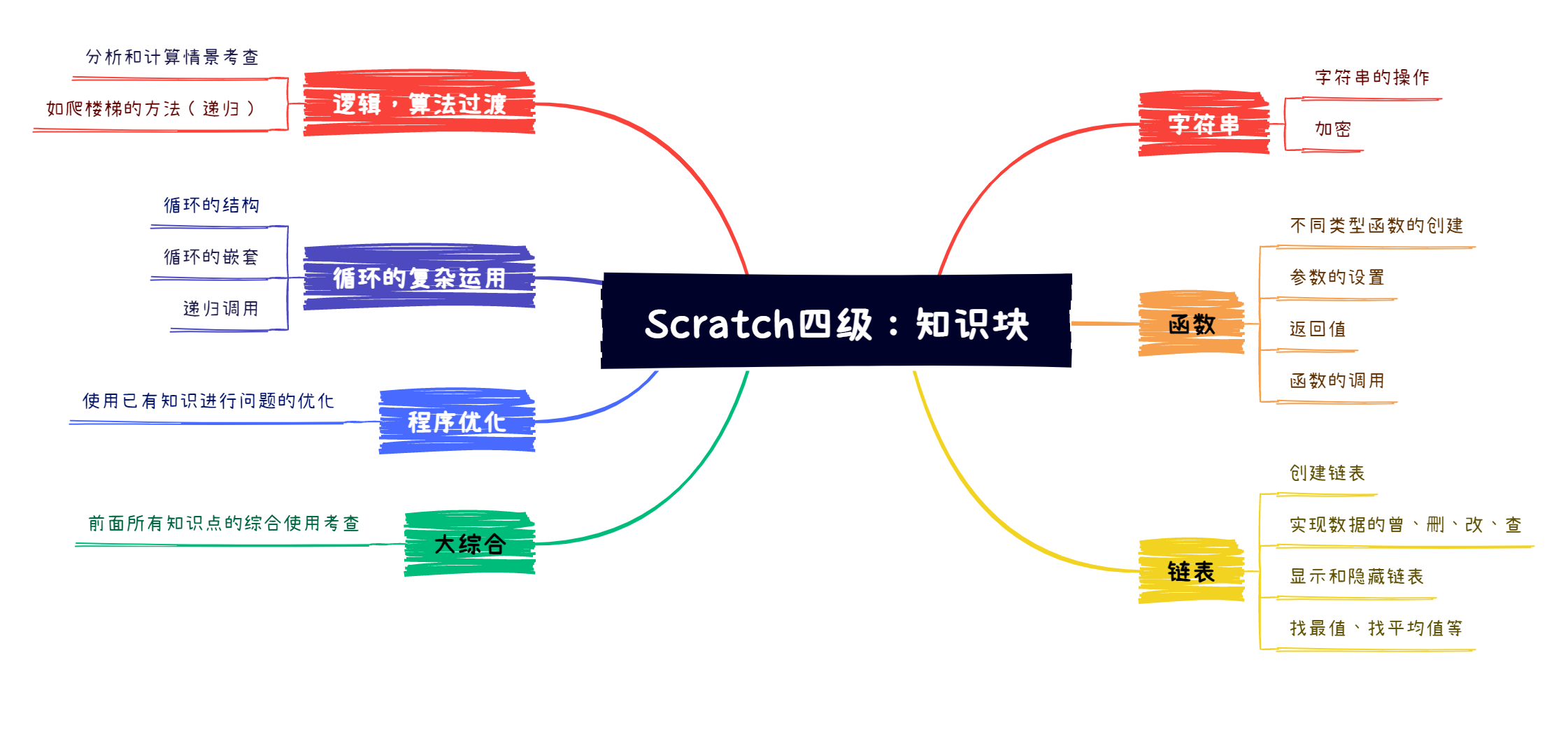
![[附源码]Python计算机毕业设计Django咖啡销售平台](https://img-blog.csdnimg.cn/7648c325f84b41438e218d7d03bdbcde.png)